Shopify에 제품을 추가하는 방법은 무엇입니까? 간단한 단계별 가이드
게시 됨: 2022-04-04전자 상거래 시장은 빠르게 성장하고 있습니다. 온라인 플랫폼에서 비즈니스를 시작하는 것이 가장 좋은 아이디어입니다. Shopify에서 전자 상거래 상점을 여는 것은 첫 번째 현명한 결정입니다. Shopify의 웹사이트는 온라인 판매를 시작하는 빠르고 쉬운 프로세스를 만드는 환경을 만듭니다.
Shopify는 웹사이트를 더 쉽게 만들기 위해 많은 템플릿과 이미지, 가치 있는 플러그인과 추가 기능을 사용합니다. 가능한 한 빨리 몇 가지 간단한 단계를 거쳐 Shopify에서 판매할 제품을 업로드하세요.
쇼피파이란?
Shopify는 사용자가 온라인 상점을 쉽게 시작할 수 있도록 도와주는 최고의 호스팅 전자 상거래 플랫폼 중 하나입니다. Shopify는 모든 복잡한 소스 코드를 관리하므로 사용자는 기술적인 문제에 대해 걱정할 필요가 없으며 쉽게 비즈니스를 시작할 수 있습니다. Shopify는 전자 상거래 플랫폼을 사용하는 초보자를 위한 자습서를 제공합니다. 14일 무료 평가판에서 초보자는 사용 가능한 제품을 Shopify에 업로드하여 플랫폼을 테스트할 수 있습니다.
Shopify에 제품을 추가하는 방법
이제 Shopify에 제품을 추가하는 방법 에 대한 자세한 가이드를 제공합니다. 다음은 제품 추가를 위한 단계별 안내입니다.
1단계: Shopify 계정에 로그인
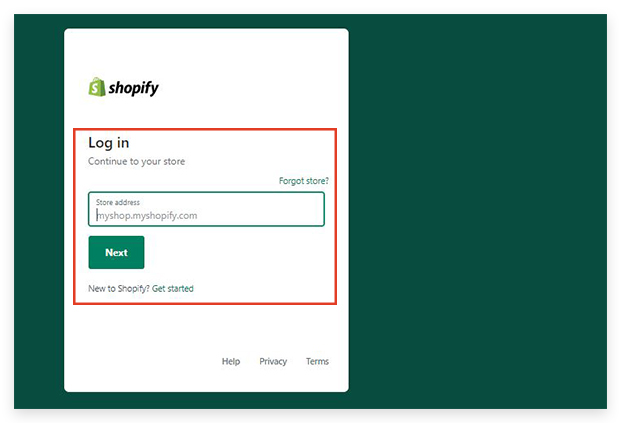
1단계는 Shopify 스토어 도메인에 로그인 세부 정보를 입력하는 것입니다. 로그인 정보를 입력한 후 "로그인"을 클릭합니다. 그런 다음 관리자용 Shopify 대시보드에 도달합니다. 대시보드 오른쪽에서 "제품 추가" 버튼을 클릭 하여 Shopify에 제품 추가 를 시작합니다.
2단계: 제품 세부 정보 입력

"Shopify에 제품 추가" 단계에서 중요한 부분입니다. 이제 제목, 설명 및 크기, 색상 등과 같은 기타 옵션과 같은 제품 세부 정보를 입력해야 합니다. 입력해야 하는 제품 정보는 다음과 같습니다. –
- 제목: – 제품의 제목은 제품 이름을 의미합니다. 제품명은 짧고 기억하기 쉬워야 합니다. 제품의 모든 세부 정보가 포함되어서는 안 되며 제품 이름을 지정할 때 일관성을 유지해야 합니다.
- 설명: – 제품에 대한 자세한 설명이나 정보를 입력해야 하는 부분입니다. 대상 고객을 끌어들이는 정보를 입력하고 고객에게 해당 제품을 구매할 가치가 있음을 보여주는 유용한 정보를 입력합니다. 콘텐츠는 고객을 끌어들이는 핵심입니다. 설명은 고객에게 깊은 인상을 줄 수 있는 콘텐츠가 풍부해야 합니다.
- 옵션: – 이제 화면에서 "이 제품에는 크기 또는 색상과 같은 옵션이 있습니다" 상자를 선택해야 합니다. 그런 다음 크기, 색상 및 재료와 같은 빈 옵션이 표시되며 무게, 투명도 등과 같은 제품에 따라 "옵션"을 추가한 다음 이러한 옵션에 값을 추가할 수도 있습니다. 그런 다음 "완료"를 클릭하십시오.
- 공급업체: – 자체 제작 제품을 판매하는 경우 브랜드 이름을 입력해야 하며, 그렇지 않으면 공급업체 또는 제조업체 이름을 입력해야 합니다.
3단계: 제품에 대한 이미지 추가
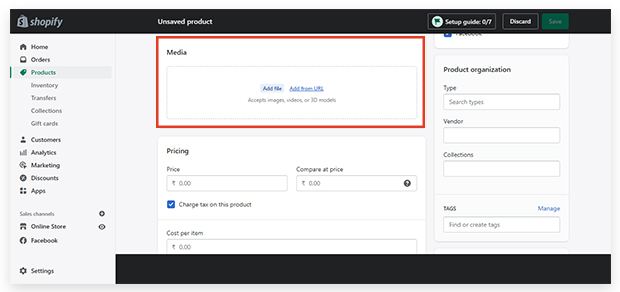
모든 설명을 입력한 후 "이미지"로 스크롤하고 "이미지 업로드"를 클릭합니다. 기기에서 사진 업로드를 시작합니다. 고객이 만족할 수 있도록 모든 각도에서 최소 3~4개의 제품 이미지를 업로드해야 합니다. 이미지는 인상적이고 브랜드에 맞아야 합니다. 올바른 이미지는 고객이 귀하의 제품을 볼 수 있도록 합니다. 또 다른 중요한 점은 제품 이미지의 이름을 매우 일관되게 지정해야 한다는 것입니다. 고객이 검색 엔진을 통해 쉽게 온라인 상점을 탐색할 수 있도록 SEO 키워드를 사용합니다.
4단계: 제품 가격 입력
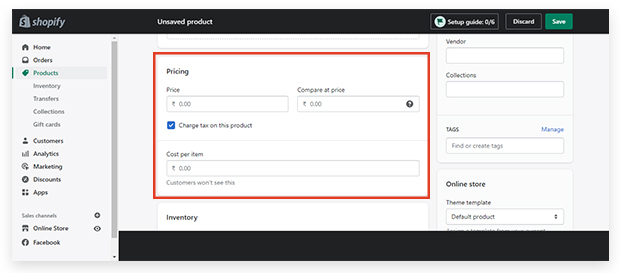
제품 가격을 책정할 때 주의하십시오. 너무 높거나 낮지 않아야 하며 브랜드 포지셔닝에 따라 가격을 설정하십시오. 당신은 또한 당신의 제품에 대한 할인 제안을 할 수 있습니다. Shopify는 고객이 할인 코드를 적용할 수 있을 때 사용자에게 설정을 제공합니다. 또한 품목당 가격과 비용을 비교할 수도 있습니다.
5단계: – 재고 정보 입력
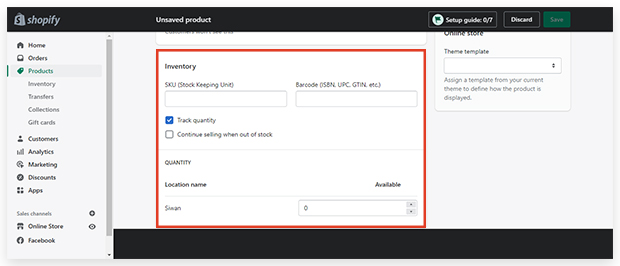
이제 SKU(Stock Keeping Unit), 바코드 및 재고 정책과 같은 재고 정보를 입력합니다.
- SKU: – 재고 보관 단위를 의미합니다. SKU는 회사 내에서 제품을 식별하는 데 도움이 되는 고유 코드입니다. 각 제품에는 상점에 고유한 코드가 있습니다.
- 바코드: – 바코드는 식별자입니다. 리셀러이거나 전 세계적으로 판매하려는 경우. 이러한 고유 식별자는 제품 정보를 찾습니다. 일부 채널에서는 제품이 게시되기 전에 GTIN(Global Trade Item Number)이 필요합니다. UPC, EAN 및 ISBN을 사용하여 길이가 다양한 다른 제품 유형이 있습니다. 이들은 GTIN의 다른 측면입니다.
- 인벤토리 정책: – 이 표시줄에 원하는 인벤토리 정책을 입력합니다.
6단계: – 배송 세부정보 추가
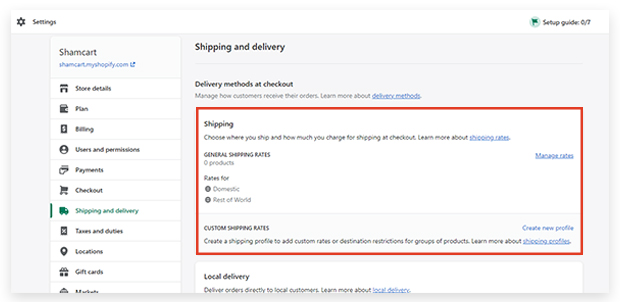
제품에 배송이 필요한 경우 이 단계에서 배송 세부정보를 추가합니다. "이 상품은 배송이 필요합니다"를 체크할 수 있습니다. 그런 다음 무게, 원산지 국가/지역, HS(Harmonized System) 코드, 주문 처리 서비스와 같은 세부 정보를 입력합니다.

- 무게: – 이제 제품의 무게를 입력하고 제품에 따라 무게를 파운드(lb), 온스(oz), 킬로그램(kg), 그램(g)으로 설정합니다.
- 원산지 국가/지역: – 제품이 제조된 국가/지역.
- HS(조화 시스템) 코드: – HS 코드 해외에서 상품을 판매할 때 상품에 사용하는 코드입니다. 이 적절한 관세가 고객의 주문에 적용됩니다.
- 주문 처리 서비스: – 주문 처리 서비스를 사용하는 경우 아래로 스크롤하여 "맞춤 주문 처리"를 확인하고 "주문 처리 서비스 추가"를 클릭합니다.
7단계: – 제품의 변형 추가
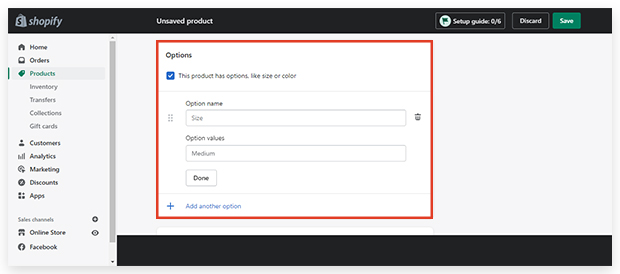
제품의 변형을 추가합니다. 제품은 크기, 색상 및 무게와 같은 속성이 다릅니다. 서로 다른 속성을 조합하여 최대 100개의 변형을 생성할 수 있습니다. 예를 들어 소형, 중형, 대형, 특대형과 같은 다양한 크기와 흰색, 파란색, 노란색 등과 같은 다양한 색상의 티셔츠. 따라서 흰색 작은 티셔츠와 같은 티셔츠의 속성을 결합할 수 있습니다. 셔츠 또는 흰색 큰 티셔츠 또는 노란색 작은 티셔츠 또는 파란색 작은 티셔츠. 변형의 세부정보를 추가한 다음 미리보기를 확인하세요.
8단계: – SEO(검색 엔진 최적화 도구) 목록 미리보기
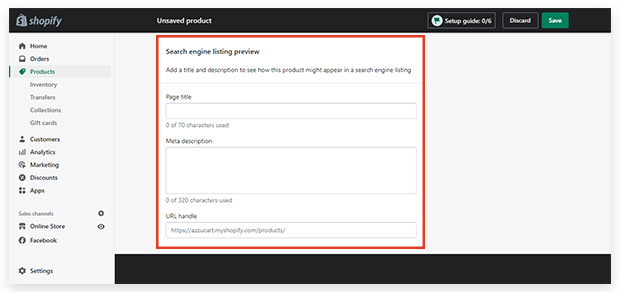
SEO는 고객을 온라인 상점으로 안내하는 데 도움이 됩니다. 제품에 대한 모든 관련 정보를 입력한 후 검색 엔진에 키워드를 입력하는 것이 고객 유치의 목표입니다. 일반적으로 Shopify는 메타 설명과 페이지 제목을 자동으로 생성합니다. "웹사이트 SEO 편집"을 클릭하고 이제 제품을 검색할 때 고객에게 표시될 유용한 키워드로 메타 제목 및 메타 설명을 편집하십시오.
- URL 및 핸들: – 이 섹션에서 웹사이트 주소를 편집할 수 있습니다. 여기에서 키워드를 추가할 수 있지만 URL에는 공백이 포함될 수 없습니다.
9단계: 플랫폼에서 제품 가용성 입력
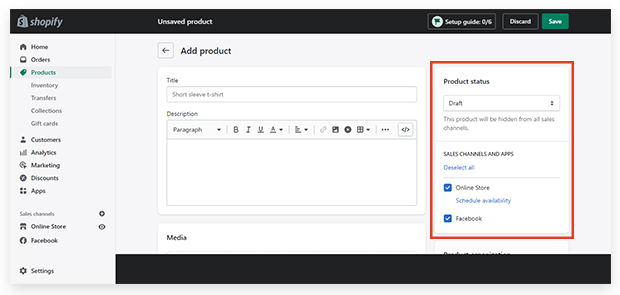
에 이 섹션에서는 다양한 플랫폼에서 제품의 가용성 또는 가시성을 관리할 수 있습니다. 제품을 보여줄 판매 플랫폼을 선택할 수 있습니다. "판매 채널 가시성 관리"를 클릭하고 옵션을 선택하십시오. 특정 제품이 그 시간에 표시되도록 특정 시간을 설정할 수도 있습니다.
10단계:- 제품 구성
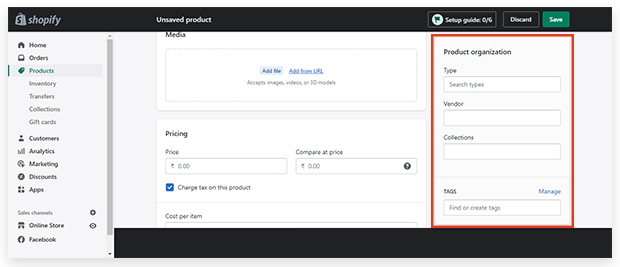
제품은 다양한 방법으로 주문할 수 있습니다.
- 제품 유형: – 제품 유형이 사용됨 귀하의 제품을 분류합니다. 텍스트 상자를 클릭하고 저장하여 제품 유형을 생성하거나 입력할 수 있습니다. 자동화된 제품 유형이 몇 가지 있으며 그 중에서 선택하여 저장할 수 있습니다.
- 공급업체: – 공급업체는 제품의 공급업체, 도매업체 또는 제품 제조업체입니다. 목록에서 공급업체를 선택하거나 입력할 수 있습니다.
- 컬렉션: – 컬렉션은 제품 그룹을 의미합니다. 자동 목록에 제품을 추가하거나 제품에 따라 컬렉션 매뉴얼을 추가할 수 있습니다. 컬렉션 텍스트 상자를 클릭하고 입력하기만 하면 됩니다.
- 태그: – 태그는 검색 가능한 키워드입니다. 제품과 잘 어울리는 키워드를 사용하세요. 고객이 검색 옵션을 통해 온라인에서 제품을 찾을 수 있도록 도와줍니다. 제품에 대해 최소 5-6개의 태그를 추가해야 합니다.
11단계:- 제품 및 보기 게시
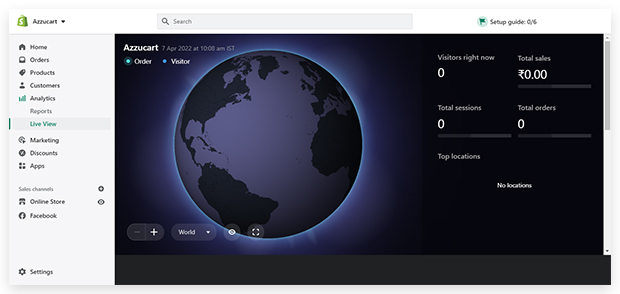
이것은 저장하기 전의 마지막 단계입니다. 입력한 모든 세부 정보와 정보를 검토하고 빠르게 검토하고 페이지를 위아래로 스크롤하십시오. 화면 오른쪽에 있는 "제품 저장" 버튼을 클릭하기 전에 Shopify에서 제품 미리보기를 볼 수 있습니다. "웹사이트에서 보기" 옵션을 클릭하면 웹사이트에서 제품 미리보기를 볼 수 있습니다. 첫 번째 단계로 이동하여 잘못된 부분이나 누락된 부분이 있는 경우 무엇이든 수정할 수 있습니다. 그런 다음 "저장" 버튼을 클릭하기만 하면 됩니다.
제품 세부 정보는 언제든지 수정할 수 있습니다. 페이지를 편집하려면 Shopify 관리 페이지에 로그인하고 제품을 클릭한 다음 편집하거나 수정할 제품 이름을 클릭하면 됩니다. 그에 따라 세부 정보를 변경한 다음 저장을 클릭합니다.
결론
이것이 Shopify에 제품을 추가 하기 위해 필요한 모든 것입니다. 온라인 상점을 구축하려면 제품을 추가하는 것이 가장 중요한 단계 중 하나입니다. 단계별 가이드를 따르면 Shopify에 제품을 추가하는 것이 어렵지 않습니다. 최고의 제품 버전을 고객에게 제시하고 고객에게 귀하가 제공한 제품을 알리고 사랑하게 하십시오.
전자 상거래 사이트에 제품을 추가하는 것은 큰 문제가 아닙니다. 가이드를 따르면 됩니다. 적절한 제품과 게시할 적절한 장소가 있는 경우 제품에 대한 최고의 판매 및 고객을 확보할 수 있습니다. Shopify는 현재 가장 큰 전자 상거래 플랫폼입니다. 고객에게 플러그인과 도구를 제공합니다. Shopify 전문가들은 훌륭한 온라인 스토어를 만들기 위해 무엇이 필요한지 잘 알고 있다고 말합니다.
